起動可能なUSBフラッシュドライブからWindows 8をインストールする
DVDを焼く手間をかけたくない場合は、起動可能なUSBフラッシュドライブを用意しておくと便利です。起動可能なUSBフラッシュドライブを作成してWindows 8をインストールする方法は次のとおりです。
USBサムドライブをコンピューターに挿入します。フラッシュドライブは4GB以上である必要があります。 8GBドライブを使用しています。

次に、Windows 7 USB / DVDダウンロードツールをダウンロードしてインストールします。 Microsoft Storeの無料のユーティリティです。はい、Windows 7という名前ですが、Windows 8でも完全に機能します。
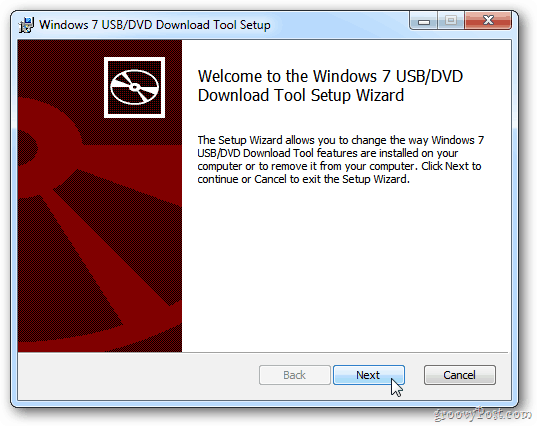
ユーティリティを起動し、Windows 8 ISOの場所を参照します。次へをクリックします。
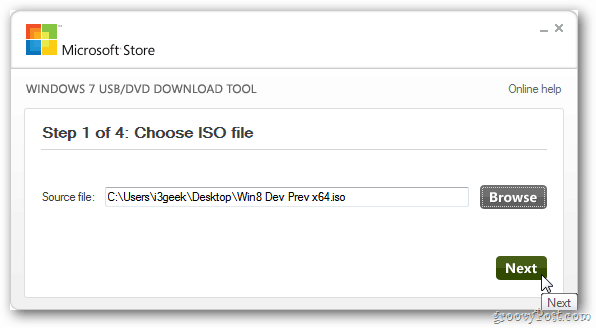
次に、USBデバイスをクリックします。
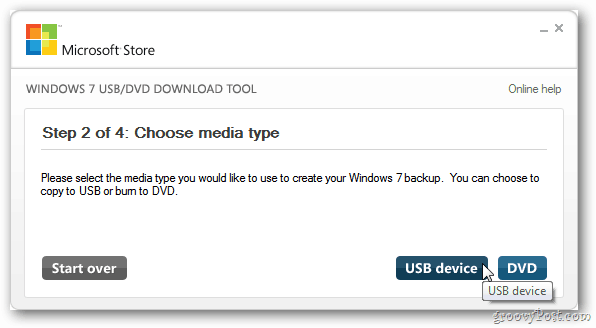
次に、ドロップダウンからUSBフラッシュドライブを選択し、[コピーの開始]をクリックします。
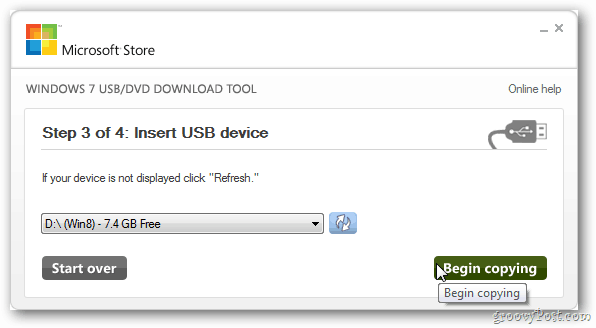
ドライブをフォーマットすると、Windows 7 USB / DVDダウンロードツールが起動します。
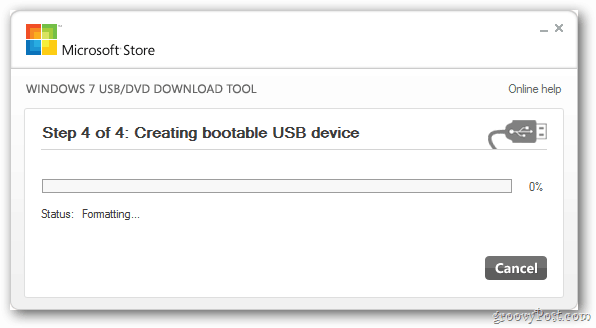
次に、Windows 8ディスクイメージをコピーし、起動可能なUSBドライブを作成します。
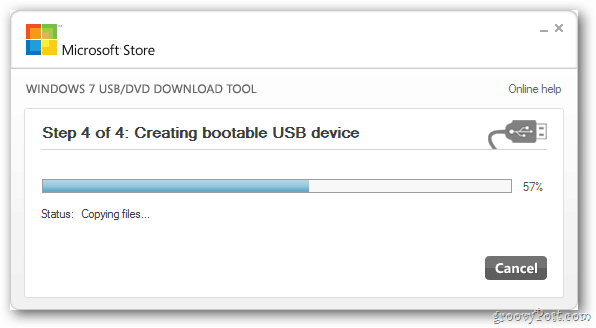
成功。これで、Windows 8起動可能USBドライブができました。

ユーティリティを閉じて、フラッシュドライブを取り出します。 UIから適切に取り出すことをお勧めします。コンピューターを開き、フラッシュドライブを右クリックして[取り出し]をクリックします。
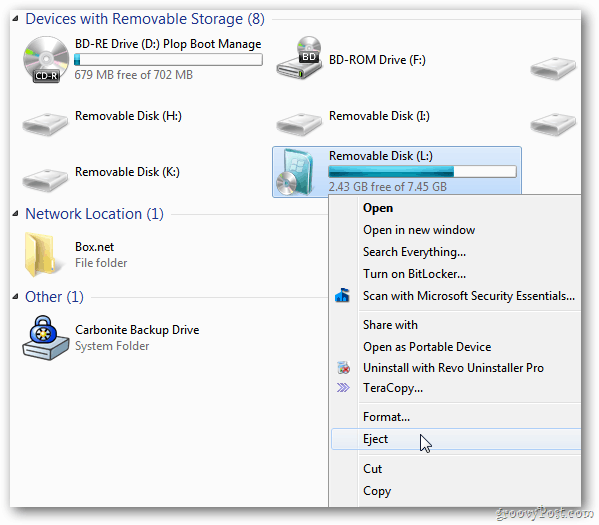
適切にイジェクトすると、ドライブが破損しなくなります。
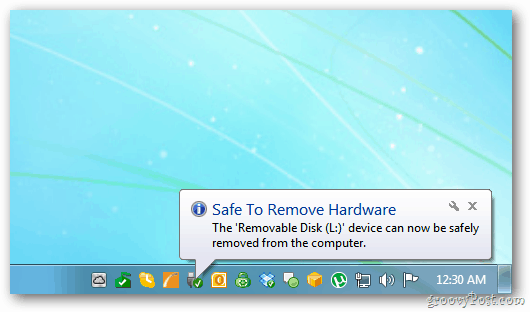
次に、Windows 8をインストールするコンピューターに、作成した起動可能なWindows 8フラッシュドライブを挿入します。

PCの電源を入れ、キーを押してブートオプションを表示します。通常、ESC、F2、またはF12ですが、各システムは異なります。システムの電源を入れると、起動オプションが画面にリストされます。
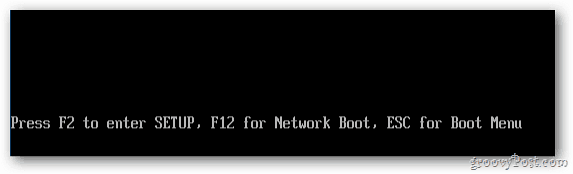
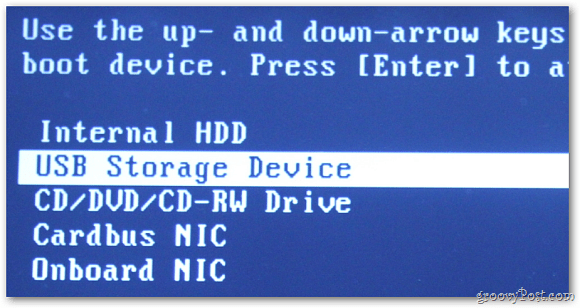
または、システムのBIOSに移動して、USBドライブをブートシーケンスリストの一番上に移動できます。
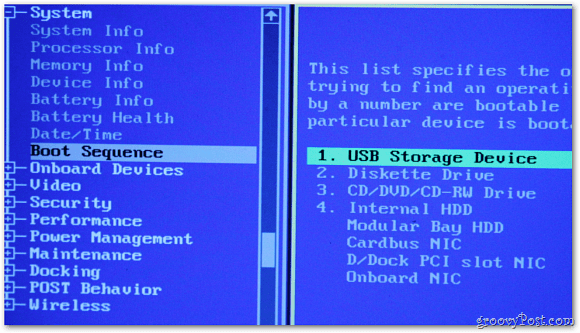
インストールはDVDを使用するのと同じように機能します。
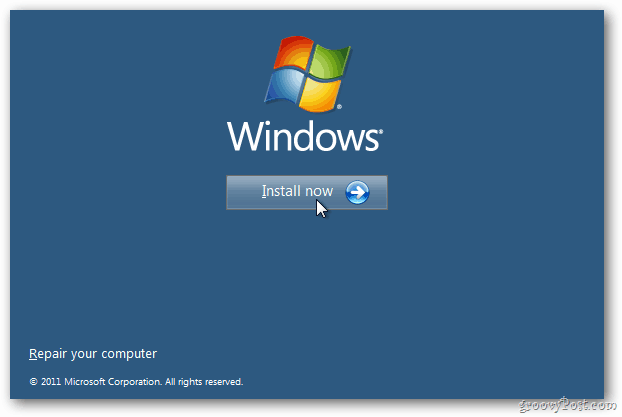
Windows 8 Developer Previewは誰でもダウンロードできます。もちろん、このツールを使用して、Windows 7用の起動可能なフラッシュドライブを作成することもできます。










コメントを残す